手机微信已成为我们日常生活不可或缺的一部分,为了提供更好的用户体验和功能,微信团队不断升级和更新微信版本。而最新的手机微信8.0版本更是带来了一系列的改进和新功能。如何升级至最新版本呢?如何进行安装教程呢?本文将为大家详细介绍手机微信如何更新到最新版本的步骤和注意事项。让我们一起来了解吧!
手机微信如何更新到最新版本安装教程
具体步骤:
1.1、打开手机微信
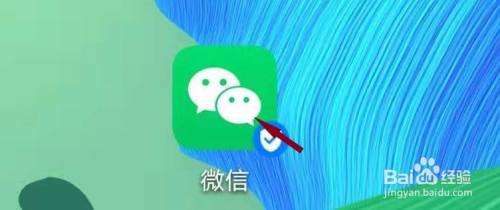
2、查找“我”功能
 33、查找“设置”功能
33、查找“设置”功能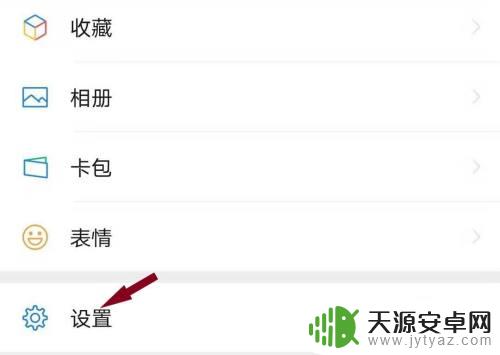
4、查找“关于微信”功能
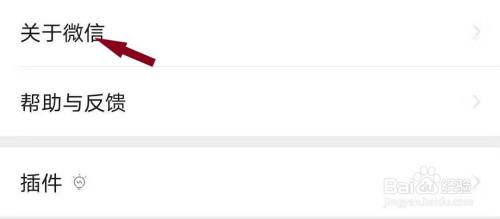
5、查找“检查新版本”功能,检查出新版本后。点击“检查新版本”功能
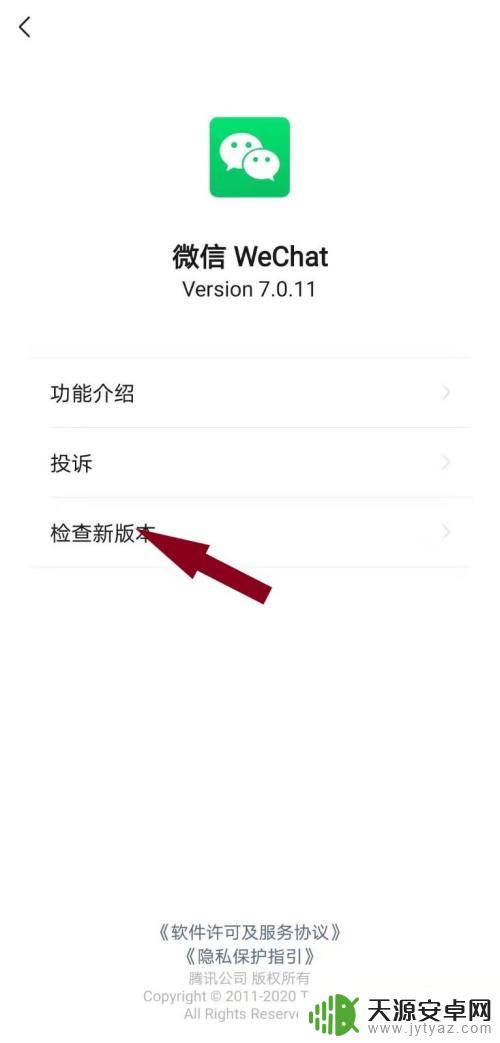
6、点击“立即更新”,下载并安装安装包
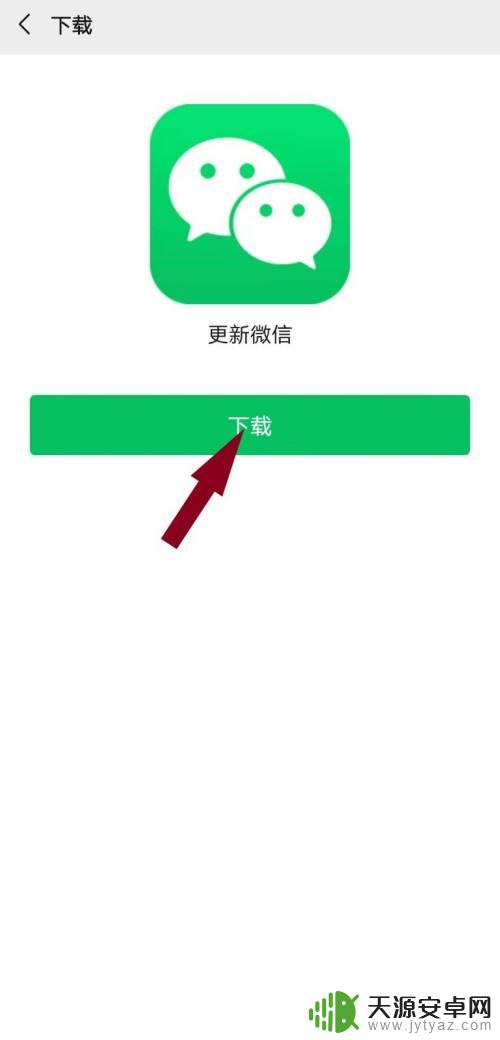
以上就是手机微信如何升级至最新版本8.0的全部内容,如果你也遇到类似情况,请参考小编的方法进行处理,希望对大家有所帮助。










